AJA IoX3をvMixとOBSで試してみた
お初の投稿になります!
株式会社サムシングファン ライブ配信技術担当のチカヒサです!
アスク・エムイー公式アンバサダーとして認定いただいております。
今回はAJAの新製品、IoX3をvMixとOBSで試してみたのでそのレビューになります。
まず前提として、今回は
IoX3は配信現場に持ち出し可能なキャプチャーデバイス+オーディオエンベデッダーとして使用できるか
の検証が主になります!
本製品を快く貸し出していただいたアスク・エムイーさん、アンバサダー運営事務局のリーンフェイズさん、本当にありがとうございます!
内容に間違いなどあるかもしれませんが、その点はご容赦ください。その際はご教示いただけますと幸いです。
また、うっかり本体の写真を撮ることを忘れてしまいました…後悔…
◾️経緯
はじめに、弊社では主に以下の構成を組むことが多いです。
ラップトップPC
vMix(スイッチング・エンコーディング ソフトウェア)
Blackmagic Design DeckLink QUAD HDMI Recorder(キャプチャーボード / Thunderbolt接続シャーシ)
カメラ映像はSDIケーブルで出力することが多いため、SDI→HDMIコンバーターを使用することになります。カメラが増えればコンバーターも増え、それに伴い電源タップも圧迫する…コンバーターは少ないことに越したことはありません。
そんなところにIoX3の情報が入り、以下の点で興味を持ちました。
OBS Studio、vMix などのビデオアプリケーションに対応
Thunderbolt 3 ケーブル 1 本で Mac / Windows PC と接続可能
Thunderbolt 端子は 2 つ搭載されているのでデイジーチェーンにより拡張可能(DeckLinkとの併用は可能なのか)
SDI入出力が可能(コンバーターが減らせる、PGM OUTも出力できるか)
マルチビューを出力可能(カメラ画のみのマルチビューがあると嬉しい)
そしてデモ機を依頼し、結果的に今回はIoX3を2台もお借りすることができました!ありがとうございます!
◾️検証環境
ラップトップPC:DELL Alienware m15 R4
・CPU : Intel Core i7-10870H 2.20GHz 8コア
・RAM : 32GB
・SSD : 256GB
・GPU : NVIDIA GeForce RTX 3070 Laptop GPUAJA Tools : v16.2
vMix HD : v25.0.0.31(v25以上必要)
OBS Studio : v27.2.4
◾️IoX3の入出力情報(参考)
SDI 入出力端子 ×4(ソフトウェアで入出力設定)
HDMI 入力端子 ×1
HDMI 出力端子 ×1(マルチビュー出力可能/ソフトウェアで設定)
音声入出力端子 ×8(DB-25ケーブル必須/ソフトウェアで入出力設定)
Thunderbolt3 端子 ×2
◾️検証
【準備】
まずはドライバーをダウンロードします。
KONA/Io/T-TAP®/T-TAP® Pro ソフトウェア(v12.1以降)
をダウンロードしました。
【Thunderbolt接続】
以下マニュアルから引用(日本語マニュアルがまだないのでDeepL翻訳を使用)
特別なロゴが付いた左側のポートは、ダウンストリームのThunderbolt 3ポートを識別するためのものです。
標準ロゴのある右側のポートは、ホストコンピュータに接続されるアップストリームポートを示すものです。
これらのポートのいずれかをダウンストリームとして表示する必要があるという規制がありますが、Io X3は実際には完全に対称的なサンダーボルトの実装を備えています。どちらのポートもアップストリームまたはダウンストリーム接続に使用することができます。
注:Io X3は、標準ロゴの「アップストリーム」Thunderboltポートによるホストコンピュータの充電には対応していません。
上記の通りどっちのThunderboltポートでもいいと書いてありましたが、左側のマーク付きのポートだと認識が不安定な時がありました。接続と解除を連続で行なっている状態でした。これはPCとの相性の問題かもしれません…
その時は裏から見て右側、標準ロゴの「アップストリーム」ポートに接続したら正常に認識しました。
※Windowsの場合、Thunderbolt Control Center でデバイスの認証を行う必要があるかもしれません。詳しいやり方は下記リンクをご参照ください。
【vMixのバージョン】
IoX3がデバイスとして認識されたので意気揚々とvMixを立ち上げたものの、入力デバイスにIoX3が出て来ない…調べてみると、vMixをv25にアップデートしないとIoX3に対応しないとのことでした。当時はv24でしたので、すぐにアップデートを実行しました。
v25を起動すると、入力デバイスにIoX3が出てきました。めでたしめでたし。
喜びも束の間、IoX3の "SDI 1" に接続したカメラ映像が来ない…
試行錯誤しますが、諦めてマニュアルを見ます(最初にちょっとは読みましょう)。
【AJA Control Panel】
マニュアルを見てみると、AJA Control Panelのデフォルト設定が”Playback”モード(ダウンストリーム)なので、まず”Capture”モード(アップストリーム)への変更が必要だということがわかりました。”Capture”モードにすると、vMixにカメラ映像が正常に入力されました。ここの設定はちょっとわかりにくいかもしれませんね…
AJA コントロールパネルには、2 つの基本的な動作モードがあります。
再生モード - コンピュータからビデオファイルを再生するときに使用します。
ノンリニア編集アプリケーション(NLE)またはAJA Control RoomからIo X3のビデオ/オーディオ出力を通して、ビデオファイルを再生します。
Io X3 のビデオ/オーディオ出力で再生し、視聴や外部録画に使用します。
キャプチャー・モード - 外部ソースからIo X3に入力されるビデオ/オーディオ信号をキャプチャーするために使用します。
AJA Control RoomやNLEを使用してコンピュータ上にビデオファイルを作成したり、サードパーティアプリケーションからライブストリーミングしたり、Io X3に入力されるビデオ/オーディオ信号を出力に表示するために使用します。
このモードは、外部制御アプリケーションを使用せずにControl Panelを使用する場合、スタンドアロンでのビデオ表示や変換にも使用されます。
現在の Io X3 の動作モードは、コントロールパネルの UI 画面に表示されます。(13ページの図2参照)。
ちなみに、vMixやOBSなどのソフトウェアを起動していると、AJA Control Panelの隅っこに「今はvMixで使ってるよ」みたいなメッセージが出るので、この場合はvMixでの設定が優先されるようです。
以下はvMixやOBSを立ち上げていない、AJA Control Centerをスタンドアローンで起動している時の挙動です。
"HDMI OUT" のマルチビューをONにすると、SDI端子は強制的に全て入力になる
"HDMI IN" はマルチビューには入らない
このソフトウェア上では以下を切り替えることができる
SDIは(4IN / 4OUT / 2IN 2OUT)
オーディオは(8IN / 8OUT / 4IN&4OUT)
HDMI OUTは(マルチビューON/OFF)デバイスのフォーマットは自動か手動で選択できる
入力と出力のアイコンが青く表示されている場合は、ビデオパス全体で同じフォーマットが使用されていることを意味します。フォーマットの変換は行われていません。
入力と出力のアイコンの色が異なる場合(例:入力は青、出力は緑)、フォーマットの変換が行われていることがわかります。
【vMixとOBS】
vMixとOBS両方で比較してみました。以下にまとめます。
vMixでの利用も可能であるが、OBSの方が安定している印象
(vMixだとカメラ映像が固まったり、音が来ないことがあった)OBSだと「IoX3」が独立した映像デバイスとして認識される
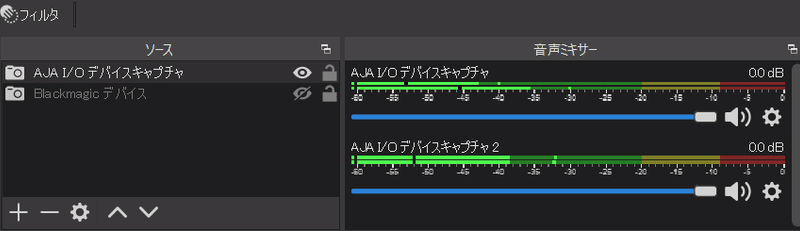
OBSでは入力ソースとして "HDMI IN" を選択できるが、vMixだとできない
vMixの場合、"SDI 1" と "HDMI IN" がともに "IoX3 Input1" に対応するようです。SDIとHDMIのどちらが優先されるかは未検証です…。どちらにしても "HDMI IN" は単独で選択できるようにしてほしいですね。
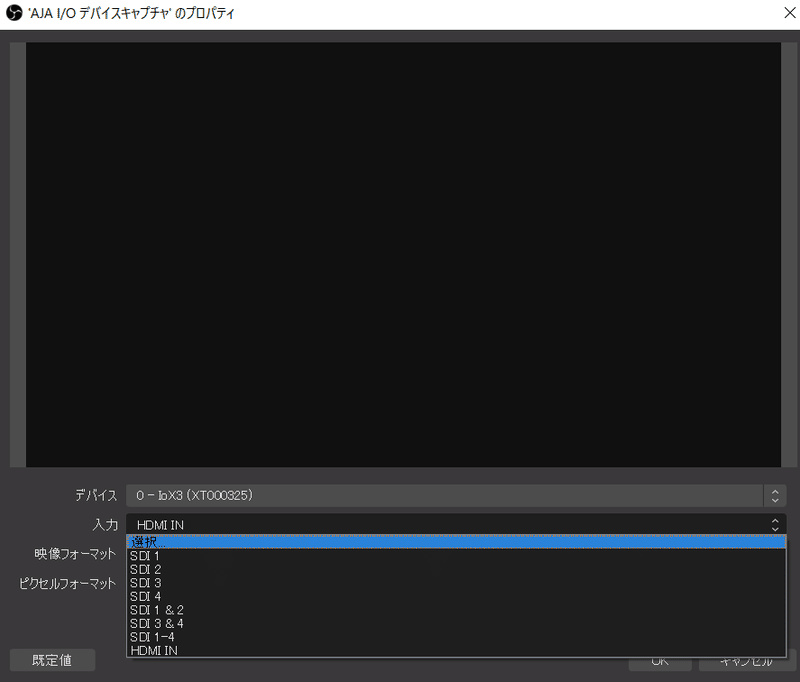
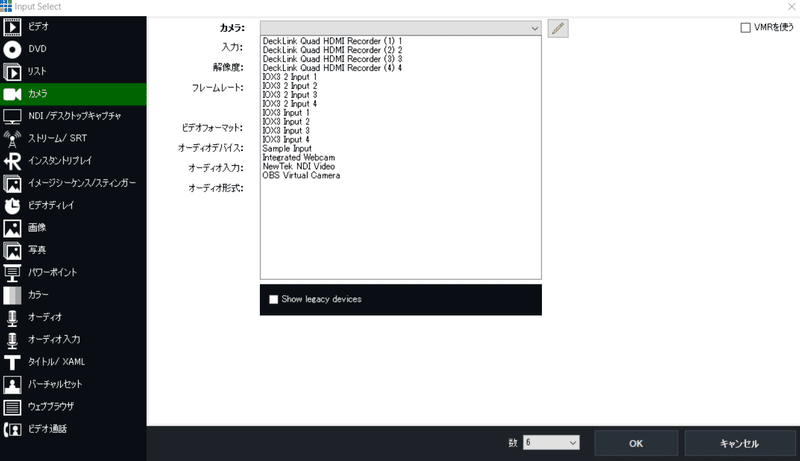
vMix 4KもしくはProであれば外部出力が2つになるので出力の柔軟性が増す
外部出力設定から、IoX3の "SDI OUT" を指定可能です。vMixを立ち上げると、AJA Control Panel側のマルチビューが途切れることがある?(申し訳ありませんこれは検証不足です)
vMixで外部出力した先の音声がおかしい(マシンガンみたいになってる)
vMixを走らせているPCでモニターした音は正常でした。
これは原因突き止められずでした…。OBSはメニューバーの「ツール」からIoX3の出力設定が可能で、プログラム・プレビュー・マルチビューの設定と出力端子の選択が可能
【その他】
その他所感や要望です。
AJA Control Centerの設定は少し難しいかもしれません。慣れかもしれませんが。UIにブロック図が出てるので、例えばドラッグアンドドロップで信号のルーティングができると直感的で良さそうです。
音声の入出力にはDB-25ケーブル必須とのことで、D-Subケーブルの自作はかなりハードルが高いので購入がよさそうです。
DeckLink×1台とIoX3×2台をデイジーチェインで認識はしましたが、やはり挙動が不安定になるかもしれません。Blackmagic DesignのドライバーとAJAのドライバーが当たっちゃうからかもしれません。
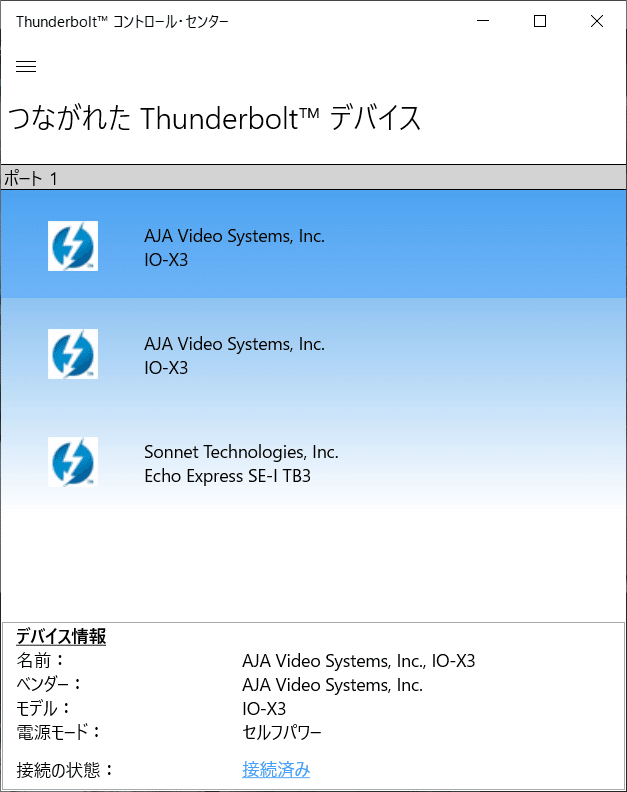
HDMI OUTのマルチビューを有効にするとSDI端子4つが入力固定になってしまうので、別で出力用にSDI入出力端子があと1つはほしかったですね。IoX3を入力用に1台、出力用に1台の計2台であれば可能ですね笑。
映像ソースは各入力をキャプチャーできるが、音声ソースをキャプチャーできないのが残念。外部ミキサーからIoX3に音声を入力、vMixやOBSで映像と音声を別々にキャプチャーして配信、というのを想定していましたが、それは現段階ではできなさそうです。カメラに音声を入力しておけば問題ないですが、アップデートに期待です。
IoX3の映像出力には音声もエンベデッドされますので、別途エンコーダーやキャプチャーを用意すれば配信・収録は可能ですね。弊社の編集用PCにThunderbolt端子が搭載されていないので今回は検証できませんでしたが、編集室のような据え置きの環境で使うのもよさそうです。
◾️さいごに
気づいたらだいぶ長くなってしまいました。
ここまでご覧くださった皆様、ありがとうございます。
IoX3の購入を検討されている方の助けになればなによりです。
気になったらぜひアスク・エムイーさんにデモ機の依頼をしてみてください!
それでは!
この記事が気に入ったらサポートをしてみませんか?
